Chun Windows 10 a shuiteáil, ní mór duit fios a bheith agat ar na híoscheanglais don ríomhaire, na difríochtaí ina leaganacha, conas meáin suiteála a chruthú, dul tríd an bpróiseas féin agus na socruithe tosaigh a dhéanamh. Tá roinnt roghanna nó modhanna ag roinnt míreanna, agus is fearr gach ceann acu faoi choinníollacha áirithe. Anseo thíos déanfaimid amach an féidir Windows a athshuiteáil saor in aisce, cad is suiteáil ghlan ann agus conas an OS a shuiteáil ó thiomántán splanc nó diosca.
Clár ábhair
- Ceanglais íosta
- Tábla: Íosriachtanais
- Cé mhéad spáis atá ag teastáil
- Cá fhad a thógann an próiseas
- Cén leagan den chóras atá le roghnú
- Céim ullmhúcháin: meáin a chruthú tríd an líne ordaithe (splancthiomántán nó diosca)
- Suiteáil ghlan de Windows 10
- Ceacht físe: conas an OS a shuiteáil ar ríomhaire glúine
- Socrú tosaigh
- Uasghrádú ar Windows 10 tríd an gclár
- Téarmaí Nuashonraithe In Aisce
- Gnéithe agus tú ag suiteáil ar ríomhairí le UEFI
- Gnéithe den suiteáil ar thiomántán SSD
- Conas an córas a shuiteáil ar tháibléid agus ar fhóin
Ceanglais íosta
Ligeann na híoscheanglais a sholáthraíonn Microsoft duit a thuiscint an fiú an córas a shuiteáil ar do ríomhaire, mar má tá a thréithe níos ísle ná na tréithe a chuirtear i láthair thíos, níor cheart é sin a dhéanamh. Mura gcomhlíontar na híoscheanglais, reofaidh nó ní thosóidh an ríomhaire, ós rud é nach leor a fheidhmíocht chun tacú leis na próisis uile a éilíonn an córas oibriúcháin.
Tabhair faoi deara le do thoil gurb iad seo na híoscheanglais le haghaidh OS glan amháin, gan aon chláir agus cluichí tríú páirtí. Ardaíonn bogearraí breise a shuiteáil na híoscheanglais, go dtí an leibhéal atá ag brath ar an éileamh atá ar na bogearraí breise féin.
Tábla: Íosriachtanais
| LAP | 1 GHz nó SoC ar a laghad. |
| RAM | 1 GB (do chórais 32-giotán) nó 2 GB (do chórais 64-giotán). |
| Spás diosca crua | 16 GB (do chórais 32-giotán) nó 20 GB (do chórais 64-giotán). |
| Cuibheoir físe | Leagan DirectX nach lú ná 9 le tiománaí WDDM 1.0. |
| Taispeáin | 800 x 600 |
Cé mhéad spáis atá ag teastáil
Chun an córas a shuiteáil, teastaíonn thart ar 15 -20 GB de spás saor in aisce uait, ach is fiú freisin thart ar 5-10 GB a bheith ar an diosca le haghaidh nuashonruithe a íoslódálfar go gairid tar éis a suiteála, agus 5-10 GB eile don fhillteán Windows.old, ina bhfuil sé 30 lá tar éis na Windows nua a shuiteáil, stórálfar sonraí faoin gcóras roimhe seo as ar nuashonraíodh tú.
Mar thoradh air sin, tharlaíonn sé gur cheart thart ar 40 GB de chuimhne a leithdháileadh ar an bpríomhdheighilt, ach molaim an oiread cuimhne agus is féidir a thabhairt dó má cheadaíonn an diosca crua é, ós rud é go mbeidh faisnéis faoi phróisis agus codanna de chláir tríú páirtí sa todhchaí ar an diosca seo. Ní féidir leat príomhdheighilt diosca a leathnú tar éis Windows a shuiteáil air, murab ionann agus deighiltí breise, ar féidir a méid a chur in eagar ag am ar bith.
Cá fhad a thógann an próiseas
Is féidir leis an bpróiseas suiteála maireachtáil chomh fada le 10 nóiméad nó roinnt uaireanta an chloig. Braitheann sé ar fad ar fheidhmíocht an ríomhaire, a chumhacht agus a ualach oibre. Braitheann an paraiméadar deireanach ar cibé an bhfuil tú ag suiteáil an chórais ar thiomántán crua nua, tar éis na sean Windows a dhíshuiteáil roimhe seo, nó an córas a chur in aice leis an gceann roimhe seo. Is é an rud is mó ná cur isteach ar an bpróiseas, fiú má fheictear duit go bhfuil sé ag brath, ós rud é gur beag an seans go reofaidh sé, go háirithe má shuiteáil tú Windows ón suíomh oifigiúil. Má reonn an próiseas fós, ansin an ríomhaire a mhúchadh, é a chasadh air, na tiomántáin a fhormáidiú agus an nós imeachta a thosú arís.
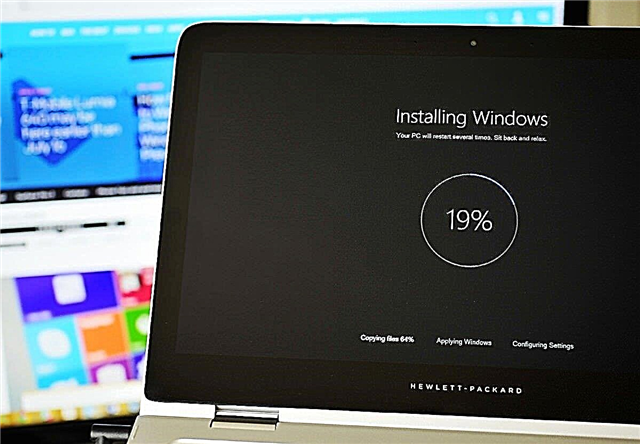
Is féidir leis an bpróiseas suiteála áit ar bith a thógáil idir deich nóiméad agus roinnt uaireanta an chloig.
Cén leagan den chóras atá le roghnú
Tá leaganacha den chóras roinnte ina cheithre chineál: eagraíochtaí baile, gairmiúla, corparáideacha agus eagraíochtaí oideachais. Is léir ó na hainmneacha cén leagan atá beartaithe dó:
- baile - d’fhormhór na n-úsáideoirí nach n-oibríonn le cláir ghairmiúla agus nach dtuigeann socruithe doimhne an chórais;
- gairmiúil - do dhaoine a gcaithfidh cláir ghairmiúla a úsáid agus oibriú le suíomhanna córais;
- corparáideach - do chuideachtaí, ós rud é go bhfuil sé de chumas aici rochtain chomhroinnte a chumrú, il ríomhairí a ghníomhachtú le heochair amháin, gach ríomhaire sa chuideachta a bhainistiú ó phríomh ríomhaire amháin, srl .;
- d’eagraíochtaí oideachais - do scoileanna, ollscoileanna, coláistí, srl. Tá a saintréithe féin ag an leagan a fhágann gur féidir an obair leis an gcóras sna hinstitiúidí thuas a shimpliú.
Chomh maith leis sin, roinntear na leaganacha thuas ina dhá ghrúpa: 32-giotán agus 64-giotán. Is é an chéad ghrúpa 32-giotán, athshannadh do phróiseálaithe aon-chroí, ach is féidir é a shuiteáil ar phróiseálaí dé-chroí, ach ansin ní úsáidfear ceann dá chroí. Ligeann an dara grúpa - 64-giotán, atá deartha le haghaidh próiseálaithe dé-chroí, duit a gcumhacht go léir a úsáid i bhfoirm dhá chroí.
Céim ullmhúcháin: meáin a chruthú tríd an líne ordaithe (splancthiomántán nó diosca)
Chun an córas a shuiteáil nó a nuashonrú, beidh íomhá ag teastáil uait le leagan nua de Windows. Is féidir é a íoslódáil ó shuíomh Gréasáin oifigiúil Microsoft (
//www.microsoft.com/ru-ru/software-download/windows10) nó, ar do phriacal féin, ó acmhainní tríú páirtí.

Íoslódáil an uirlis suiteála ón suíomh oifigiúil
Tá bealaí éagsúla ann chun córas oibriúcháin nua a shuiteáil nó a uasghrádú, ach is é an ceann is éasca agus is praiticiúla díobh meáin suiteála agus tosaithe a chruthú uaidh. Is féidir leat é seo a dhéanamh trí úsáid a bhaint as an gclár oifigiúil ó Microsoft, ar féidir leat a íoslódáil ón nasc thuas.
Caithfidh an meán stórála ar a sábhálfaidh tú an íomhá a bheith folamh go hiomlán, formáidithe i bhformáid FAT32 agus 4 GB de chuimhne ar a laghad a bheith agat. Mura gcomhlíontar ceann de na coinníollacha thuas, teipfidh ar na meáin suiteála a chruthú. Is féidir leat tiomántáin splanc, microSD nó tiomántáin a úsáid mar mheáin.
Más mian leat íomhá neamhoifigiúil den chóras oibriúcháin a úsáid, ansin caithfidh tú na meáin suiteála a chruthú ní tríd an gclár caighdeánach ó Microsoft, ach an líne ordaithe a úsáid:
- Bunaithe ar an bhfíric gur ullmhaigh tú na meáin roimh ré, is é sin, áit a shaoradh orthu agus iad a fhormáidiú, tosóimid láithreach trína thiontú ina meáin suiteála. Rith an líne ordaithe mar riarthóir.

Rith an líne ordaithe mar riarthóir
- Rith an bootsect / nt60 X: ordú an stádas suiteála a shannadh do na meáin. Tagann X san ordú seo in ionad ainm na meán a shannann an córas dó. Is féidir an t-ainm a fheiceáil ar an bpríomhleathanach in Explorer, tá litir amháin ann.

Rith an t-ordú bootsect / nt60 X chun meáin bootable a chruthú
- Anois cuir íomhá an chórais réamh-íoslódáilte ar na meáin suiteála a chruthaigh muid. Má athraíonn tú ó Windows 8, is féidir leat é sin a dhéanamh trí mheán caighdeánach trí chliceáil ar dheis ar an íomhá agus an mhír "Mount" a roghnú. Má tá tú ag bogadh ó leagan níos sine den chóras, ansin bain úsáid as an gclár UltraISO tríú páirtí, tá sé saor in aisce agus iomasach a úsáid. Nuair atá an íomhá suite ar na meáin, is féidir leat dul ar aghaidh le suiteáil an chórais.

Cuir íomhá an chórais ar na meáin
Suiteáil ghlan de Windows 10
Is féidir leat Windows 10 a shuiteáil ar aon ríomhaire a chomhlíonann na híoscheanglais thuas. Is féidir leat suiteáil ar ríomhairí glúine, lena n-áirítear ó chuideachtaí mar Lenovo, Asus, HP, Acer agus eile. I gcás roinnt cineálacha ríomhairí, tá roinnt gnéithe i suiteáil Windows, mar a thuairiscítear sna hailt seo a leanas den alt, léigh iad sula dtéann tú ar aghaidh leis an suiteáil, má tá tú mar chuid de ghrúpa ríomhairí speisialta.
- Tosaíonn an próiseas suiteála leis an bhfíric go gcuireann tú na meáin suiteála réamh-chruthaithe isteach sa phort, ach tar éis an ríomhaire sin a mhúchadh, tosú ag casadh air, agus a luaithe a thosaíonn an próiseas tosaigh, brúigh an eochair Delete ar an méarchlár arís agus arís eile go dtí go dtéann tú isteach sa BIOS. D’fhéadfadh go mbeadh an eochair difriúil ó Delete, a úsáidfear i do chás, ag brath ar mhúnla an mháthairchláir, ach is féidir leat é sin a thuiscint leis an gcabhair i bhfoirm fonóta a bhíonn le feiceáil nuair a chasann tú ar an ríomhaire.

Brúigh an eochair Delete chun an BIOS a iontráil
- Ag dul go dtí an BIOS, téigh go dtí an rannán "Tosaithe" nó Tosaithe má tá tú ag plé le leagan neamh-Rúiseach den BIOS.

Téigh go dtí an roinn Tosaithe
- De réir réamhshocraithe, casann an ríomhaire an tiomántán crua, mar sin mura n-athraíonn tú an t-ordú tosaithe, fanfaidh na meáin suiteála gan úsáid agus tosóidh an córas sa ghnáthmhód. Dá bhrí sin, agus tú sa chuid Tosaithe, suiteáil na meáin suiteála ar an gcéad dul síos ionas go dtosóidh an íoslódáil uaidh.

Cuir na meáin in ord tosaithe ar dtús.
- Sábháil na socruithe athraithe agus scoir an BIOS, casfaidh an ríomhaire air go huathoibríoch.

Roghnaigh an fheidhm Sábháil agus Scoir
- Tosaíonn an próiseas suiteála le teachtaireacht fáilte, roghnaigh an teanga don chomhéadan agus don mhodh ionchuir, chomh maith le formáid an ama a bhfuil tú ann.

Roghnaigh teanga an chomhéadain, an modh ionchuir, an fhormáid ama
- Deimhnigh gur mian leat dul ar aghaidh leis an nós imeachta trí chliceáil ar an gcnaipe "Suiteáil".

Cliceáil ar an gcnaipe "Suiteáil"
- Má tá eochair cheadúnais agat, agus má theastaíonn uait í a iontráil ar an bpointe boise, déan í. Seachas sin, cliceáil ar an gcnaipe "Níl eochair táirge agam" chun an chéim seo a scipeáil. Is fearr an eochair a iontráil agus an córas a ghníomhachtú tar éis a suiteála, mar má dhéanann tú é seo le linn, d’fhéadfadh earráidí tarlú.

Iontráil eochair an cheadúnais nó scipeáil an chéim
- Má chruthaigh tú meán le roinnt leaganacha éagsúla den chóras agus nár iontráil tú an eochair sa chéim roimhe seo, feicfidh tú fuinneog le rogha leagan. Roghnaigh ceann amháin de na heagráin atá beartaithe agus téigh ar aghaidh go dtí an chéad chéim eile.

Ag roghnú cén Windows atá le suiteáil
- Léigh agus glac leis an gcomhaontú caighdeánach ceadúnais.

Glacaimid leis an gcomhaontú ceadúnais
- Anois roghnaigh ceann de na roghanna suiteála - nuashonrú nó suiteáil láimhe. Ligfidh an chéad rogha duit gan an ceadúnas a chailleadh má tá do leagan roimhe seo den chóras oibriúcháin a bhfuil tú ag nuashonrú leis curtha i ngníomh. Chomh maith leis sin, nuair a dhéantar nuashonrú ó ríomhaire, ní dhéantar comhaid, ná cláir, ná aon chomhaid suiteáilte eile a scriosadh. Ach más mian leat an córas a shuiteáil ón tús d’fhonn earráidí a sheachaint, chomh maith le formáidí agus na deighiltí diosca a athdháileadh i gceart, ansin roghnaigh suiteáil láimhe. Le suiteáil láimhe, ní féidir leat ach sonraí nach bhfuil ar an bpríomhdheighilt a shábháil, is é sin, ar dhioscaí D, E, F, srl.

Roghnaigh conas is mian leat an córas a shuiteáil
- Tarlaíonn an nuashonrú go huathoibríoch, mar sin ní bhreithneoimid é. Má roghnaigh tú suiteáil láimhe, ansin tá liosta deighiltí agat. Cliceáil ar an gcnaipe "Socruithe Diosca".

Cliceáil ar an gcnaipe "Socruithe Diosca"
- Chun spás a athdháileadh idir dioscaí, scrios ceann de na deighiltí go léir, agus ansin cliceáil ar an gcnaipe "Cruthaigh" agus dáileadh spás neamh-leithdháilte. Maidir leis an laindéal bunscoile, tabhair 40 GB ar a laghad, ach b’fhéidir níos mó, agus gach rud eile - le haghaidh deighilt bhreise amháin nó níos mó.

Sonraigh an toirt agus cliceáil an cnaipe "Cruthaigh" chun roinn a chruthú
- Sa chuid bheag tá comhaid le haghaidh aisghabháil córais agus ais-tarrac. Mura cinnte go dteastaíonn siad uait, ansin is féidir leat é a scriosadh.

Cliceáil ar an gcnaipe "Scrios" chun an chuid a scriosadh
- Chun an córas a shuiteáil, ní mór duit an laindéal ar a bhfuil tú ag iarraidh é a fhormáidiú. Ní féidir leat an laindéal leis an seanchóras a scriosadh nó a fhormáidiú, ach an ceann nua a shuiteáil ar dheighilt formáidithe eile. Sa chás seo, beidh dhá chóras suiteáilte agat, agus déanfar an rogha eatarthu nuair a chasfaidh tú ar an ríomhaire.

Formáidigh an laindéal chun an OS a shuiteáil air
- Tar éis duit tiomántán a roghnú don chóras agus bogadh ar aghaidh go dtí an chéad chéim eile, cuirfear tús leis an suiteáil. Fan go mbeidh an próiseas críochnaithe, féadfaidh sé maireachtáil idir deich nóiméad agus roinnt uaireanta an chloig. Ná cuir isteach air ar aon chuma go dtí go bhfuil tú cinnte go bhfuil sé reoite. Is beag an seans go reofaidh sé.

Thosaigh an córas a shuiteáil
- Tar éis an tsuiteáil tosaigh a chríochnú, cuirfear tús leis an bpróiseas ullmhúcháin, níor cheart cur isteach air freisin.

Táimid ag fanacht le deireadh an ullmhúcháin
Ceacht físe: conas an OS a shuiteáil ar ríomhaire glúine
//youtube.com/watch?v=QGg6oJL8PKA
Socrú tosaigh
Tar éis don ríomhaire a bheith réidh, cuirfear tús leis an socrú tosaigh:
- Roghnaigh an réigiún ina bhfuil tú lonnaithe faoi láthair.

Cuir do shuíomh in iúl
- Roghnaigh cén leagan amach ar mhaith leat oibriú air, is dócha ar Rúisis.

Roghnaigh an príomh-leagan amach
- Ní féidir an dara leagan amach a chur leis más leor duit Rúisis agus Béarla, i láthair de réir réamhshocraithe.

Chuireamar leagan amach breise nó scipeáil céim
- Logáil isteach i do chuntas Microsoft, má tá sé agat agus nasc Idirlín, téigh ar shlí eile chun cuntas áitiúil a chruthú. Beidh cearta riarthóra ag an taifead áitiúil a chruthaigh tú, ós rud é gurb é an t-aon cheann é agus, dá réir sin, an ceann is mó.

Logáil isteach nó cruthaigh cuntas áitiúil
- Úsáid freastalaithe scamall a chumasú nó a dhíchumasú.

Cas sionc scamall air nó as
- Coigeartaigh na socruithe príobháideachta duit féin, gníomhaigh an rud a cheapann tú atá riachtanach, agus déan na feidhmeanna sin nach dteastaíonn uait a dhíghníomhachtú.

Socraigh socruithe príobháideachta
- Anois tosóidh an córas socruithe a shábháil agus firmware a shuiteáil. Fan go ndéanfaidh sí é seo, ná cuir isteach ar an bpróiseas.

Táimid ag fanacht go gcuirfidh an córas na socruithe i bhfeidhm.
- Arna dhéanamh, tá Windows cumraithe agus suiteáilte, is féidir leat tosú ag úsáid é agus cláir tríú páirtí a chur leis.

Arna dhéanamh, tá Windows suiteáilte.
Uasghrádú ar Windows 10 tríd an gclár
Mura dteastaíonn uait suiteáil láimhe a dhéanamh, is féidir leat uasghrádú a dhéanamh láithreach ar an gcóras nua gan splancthrealamh nó diosca suiteála a chruthú. Chun seo a dhéanamh, lean na céimeanna seo:
- Íoslódáil clár oifigiúil Microsoft (//www.microsoft.com/en-us/software-download/windows10) agus rith é.

Íoslódáil an clár ón suíomh oifigiúil
- Nuair a chuirtear ceist ort cad ba mhaith leat a dhéanamh, roghnaigh “Nuashonraigh an ríomhaire seo” agus téigh ar aghaidh go dtí an chéad chéim eile.

Roghnaimid an modh "Nuashonraigh an ríomhaire seo"
- Fan go dtosóidh an córas. Déan cinnte go bhfuil nasc seasmhach idirlín ag do ríomhaire.

Táimid ag fanacht le comhaid an chórais a íoslódáil
- Marcáil an ticbhosca gur mian leat an córas íoslódáilte a shuiteáil, agus an mhír "Sábháil sonraí pearsanta agus feidhmchláir" más mian leat faisnéis a fhágáil ar an ríomhaire.

Roghnaigh cé acu do chuid sonraí a shábháil nó nach bhfuil
- Cuir tús leis an tsuiteáil trí chliceáil ar an gcnaipe "Suiteáil".

Cliceáil ar an gcnaipe "Suiteáil"
- Fan go ndéanfaidh an córas nuashonrú go huathoibríoch. Ná cuir isteach ar an bpróiseas ar aon chuma, nó ní féidir earráidí a sheachaint.

Fanfaimid go dtí go ndéanfar an OS a nuashonrú
Téarmaí Nuashonraithe In Aisce
Tar éis an 29 Iúil, is féidir leat uasghrádú a dhéanamh go hoifigiúil ar an gcóras nua go hoifigiúil saor in aisce trí na modhanna a thuairiscítear thuas a úsáid. Le linn na suiteála, déanann tú an chéim "Iontráil eochair do cheadúnais" a scipeáil agus leanúint leis an bpróiseas. An t-aon diúltach, fanfaidh an córas neamhghníomhach, mar sin beidh sé faoi réir roinnt srianta a théann i bhfeidhm ar an gcumas an comhéadan a athrú.

Córas suiteáilte ach gan a bheith gníomhachtaithe
Gnéithe agus tú ag suiteáil ar ríomhairí le UEFI
Is leagan chun cinn BIOS é modh UEFI, tá idirdhealú idir é agus a dhearadh nua-aimseartha, a luch agus a thacaíocht touchpad. Má thacaíonn do mháthairchlár le BIOS UEFI, ansin tá difríocht amháin le linn suiteáil an chórais - agus an t-ordú tosaithe á athrú ón diosca crua go dtí na meáin suiteála, is gá ainm an mheáin a chur ar an gcéad dul síos, ach a ainm ag tosú leis an bhfocal UEFI: "Ainm iompróir. " Ar seo, cuirtear deireadh leis na difríochtaí go léir sa suiteáil.
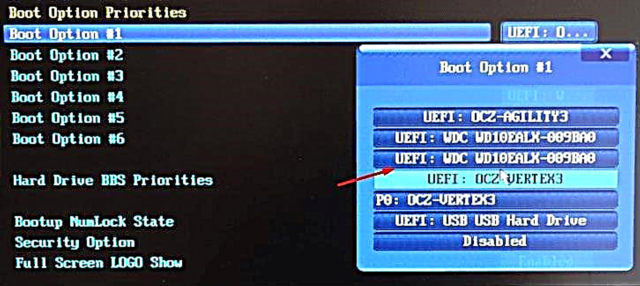
Roghnaigh meáin suiteála leis an bhfocal UEFI san ainm
Gnéithe den suiteáil ar thiomántán SSD
Má shuiteáil tú an córas ní ar thiomántán crua, ach ar thiomántán SSD, féach an dá choinníoll seo a leanas:
- Sula ndéantar é a shuiteáil i BIOS nó UEFI, athraigh modh an ríomhaire ó IDE go ACHI. Is réamhriachtanas é seo, mar mura bhfeictear é, ní bheidh go leor feidhmeanna ar an diosca ar fáil, b’fhéidir nach n-oibreoidh sé i gceart.

Roghnaigh modh ACHI
- Le linn na deighilte, fág 10-15% den toirt neamh-leithdháilte. Tá sé seo roghnach, ach mar gheall ar an mbealach sonrach a oibríonn an diosca, féadfaidh sé a shaol a leathnú tamall.
Ní hionann na céimeanna atá fágtha agus tú ag suiteáil ar thiomántán SSD ó shuiteáil ar thiomántán crua. Tabhair faoi deara gur ghá i roinnt leaganacha roimhe seo den chóras roinnt feidhmeanna a dhíchumasú agus a chumrú ionas nach mbrisfí an diosca, ach níor cheart é sin a dhéanamh sna Windows nua, ós rud é go n-oibríonn gach rud a rinne damáiste don diosca roimhe seo chun é a bharrfheabhsú.
Conas an córas a shuiteáil ar tháibléid agus ar fhóin
Is féidir leat do tháibléad a uasghrádú ó Windows 8 go dtí an deichiú leagan trí úsáid a bhaint as an gclár caighdeánach ó Microsoft (
//www.microsoft.com/en-us/software-download/windows10). Tá gach céim uasghrádaithe comhionann leis na céimeanna a thuairiscítear thuas sa "Uasghrádú ar Windows 10 tríd an gclár" do ríomhairí agus ríomhairí glúine.

Uasghrádú a dhéanamh ar Windows 8 go Windows 10
Déantar fón na sraithe Lumia a nuashonrú trí úsáid a bhaint as feidhmchlár caighdeánach a íoslódáladh ó Windows Store, ar a dtugtar Update Advisor.
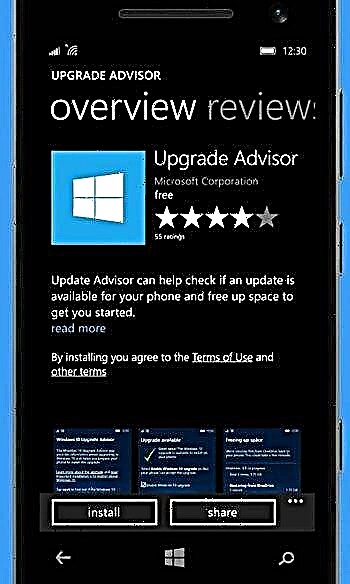
Do ghuthán a nuashonrú trí Nuashonraigh Comhairle
Más mian leat an tsuiteáil a dhéanamh ón tús ag baint úsáide as tiomántán USB flash na suiteála, ansin beidh oiriúntóir ag teastáil uait ón ionchur ar an bhfón go dtí an calafort USB. Tá gach gníomh eile cosúil leis na gníomhartha a thuairiscítear thuas don ríomhaire.

Úsáidimid cuibheoir le suiteáil ó thiomántán splanc
Chun Windows 10 a shuiteáil ar Android caithfidh tú aithriseoirí a úsáid.
Is féidir leat an córas nua a shuiteáil ar ríomhairí, ríomhairí glúine, táibléad agus fóin. Tá dhá bhealach ann - nuashonrú agus suiteáil láimhe. Is é an rud is mó ná na meáin a ullmhú i gceart, an BIOS nó UEFI a chumrú agus dul tríd an bpróiseas nuashonraithe nó, tar éis na deighiltí diosca a fhormáidiú agus a athdháileadh, suiteáil láimhe a dhéanamh.













































